10 BRILLIANT things your iPhone can do RIGHT NOW!
Summary
TLDRDans cette vidéo, l'auteur partage 10 astuces utiles pour les utilisateurs d'iPhone, allant de l'envoi de messages vocaux à la gestion de l'affichage toujours activé. Parmi les conseils, on trouve des fonctionnalités peu connues comme l'option 'Écouter en levant l'iPhone', des astuces pour organiser des captures d'écran, et des raccourcis pour passer des appels rapidement. D'autres conseils incluent l'optimisation de la batterie, la gestion des dossiers d'applications, et une méthode simple pour partager le mot de passe Wi-Fi via un QR code. Ces astuces permettent de gagner du temps et d'exploiter pleinement les capacités de l'iPhone.
Takeaways
- 😀 Astuce 1 : Pour envoyer un message audio sur iPhone, après avoir enregistré, appuyez sur le petit signe plus pour reprendre l'enregistrement à partir de l'endroit où vous vous êtes arrêté, sans avoir à tout recommencer.
- 😀 Astuce 2 : Activez la fonction 'Lever pour écouter' dans les réglages pour écouter des messages audio en privé en approchant simplement votre iPhone de votre oreille.
- 😀 Astuce 3 : Lors de la capture d'un écran, vous pouvez appuyer longuement sur la prévisualisation pour partager la capture instantanément, sans passer par l'éditeur.
- 😀 Astuce 4 : Si vous prenez plusieurs captures d'écran rapidement, elles se regroupent automatiquement dans un seul empilement, facilitant leur partage en une seule fois.
- 😀 Astuce 5 : Enregistrez des captures d'écran dans le presse-papiers en utilisant l'option 'Copier et supprimer', pour éviter d'encombrer votre bibliothèque de photos.
- 😀 Astuce 6 : Pour un affichage toujours actif plus économe en batterie, désactivez l'option 'Afficher le fond d'écran' dans les paramètres de l'écran toujours allumé.
- 😀 Astuce 7 : Pour voir le pourcentage de batterie sur l'affichage toujours actif tout en ayant un fond d'écran plus sombre, ajoutez un widget 'Batteries' sur votre écran de verrouillage.
- 😀 Astuce 8 : Créez un raccourci personnalisé sur l'écran d'accueil pour appeler ou FaceTime un contact préféré en utilisant l'application Raccourcis.
- 😀 Astuce 9 : Utilisez un double tap pour zoomer facilement sur la carte dans l'application Maps, tout en maintenant un doigt pour un zoom précis d'une seule main.
- 😀 Astuce 10 : Partagez facilement votre mot de passe Wi-Fi avec des invités en générant un code QR dans l'application Mots de passe, évitant ainsi de dicter un mot de passe complexe.
Q & A
Quelles sont les deux astuces pour améliorer l'envoi et la réception des messages audio sur iPhone ?
-Pour l'envoi d'un message audio, vous pouvez appuyer sur le petit signe plus à côté de la durée du message pour continuer l'enregistrement après avoir appuyé sur le bouton stop. Pour la réception, vous pouvez activer 'Lever pour écouter', ce qui permet d'écouter le message audio simplement en portant l'iPhone à votre oreille et de répondre instantanément en levant à nouveau le téléphone.
Comment envoyer un screenshot sans le sauvegarder dans la photothèque ?
-Après avoir pris une capture d'écran, au lieu de l'enregistrer, vous pouvez appuyer longuement sur la prévisualisation de l'écran capturé pour accéder directement à la feuille de partage, vous permettant ainsi d'envoyer le screenshot sans passer par l'édition ou la sauvegarde.
Que faire si vous souhaitez envoyer plusieurs captures d'écran à la fois ?
-Lorsque vous prenez plusieurs captures d'écran rapidement, elles se regroupent dans une pile. En appuyant longuement sur cette pile, vous pouvez ouvrir la feuille de partage pour envoyer toutes les captures d'écran en une seule fois.
Comment personnaliser l'écran de verrouillage de l'iPhone pour voir la batterie sans afficher le fond d'écran ?
-Allez dans les paramètres, puis dans 'Affichage et luminosité'. Activez l'option 'Always On Display' et désactivez 'Afficher le fond d'écran'. Cela rendra l'écran de verrouillage plus sombre, n'affichant que l'heure, la date et les notifications.
Comment afficher le pourcentage de batterie sur l'écran de verrouillage tout en ayant un affichage propre ?
-Appuyez longuement sur l'écran de verrouillage, personnalisez-le, puis ajoutez le widget 'Batterie' en sélectionnant l'option qui vous permet de voir le pourcentage de batterie de votre iPhone, même si le fond d'écran est désactivé.
Comment ajouter un raccourci pour appeler ou FaceTime une personne rapidement ?
-Ouvrez l'app Raccourcis, créez un nouveau raccourci pour appeler ou FaceTime une personne spécifique, puis ajoutez ce raccourci à l'écran d'accueil avec une photo de contact personnalisée pour un accès rapide.
Quelle est la méthode de zoom d'une seule main dans l'app Maps ?
-Dans l'app Maps, au lieu d'utiliser les deux mains pour zoomer, vous pouvez double-taper sur l'écran et maintenir votre pouce sur le second tap. Ensuite, vous pouvez faire glisser votre pouce vers le haut pour zoomer ou vers le bas pour dézoomer.
Comment partager un mot de passe Wi-Fi facilement avec un invité Android ?
-Ouvrez l'app Mots de passe, trouvez votre réseau Wi-Fi et générez un QR code en sélectionnant 'Afficher le QR Code du réseau'. L'invité peut alors scanner ce code avec son téléphone pour se connecter automatiquement au Wi-Fi.
Comment interrompre et reprendre l'enregistrement vidéo sur iPhone sans utiliser un logiciel de montage ?
-Dans iOS 18, lorsque vous enregistrez une vidéo, un bouton pause apparaît. Vous pouvez mettre en pause l'enregistrement, changer d'angle ou faire une pause, puis appuyer sur le bouton d'enregistrement pour reprendre la vidéo là où vous vous êtes arrêté.
Comment prioriser un téléchargement d'app en cas de connexion Wi-Fi lente ?
-Si plusieurs apps sont en téléchargement, allez dans la section 'Récemment ajoutées' de la Bibliothèque d'apps, appuyez longuement sur l'app que vous voulez prioriser, puis sélectionnez l'option 'Prioriser le téléchargement' pour qu'elle soit téléchargée avant les autres.
Outlines

This section is available to paid users only. Please upgrade to access this part.
Upgrade NowMindmap

This section is available to paid users only. Please upgrade to access this part.
Upgrade NowKeywords

This section is available to paid users only. Please upgrade to access this part.
Upgrade NowHighlights

This section is available to paid users only. Please upgrade to access this part.
Upgrade NowTranscripts

This section is available to paid users only. Please upgrade to access this part.
Upgrade NowBrowse More Related Video

iOS 18 - 20 Réglages à Changer d’URGENCE !
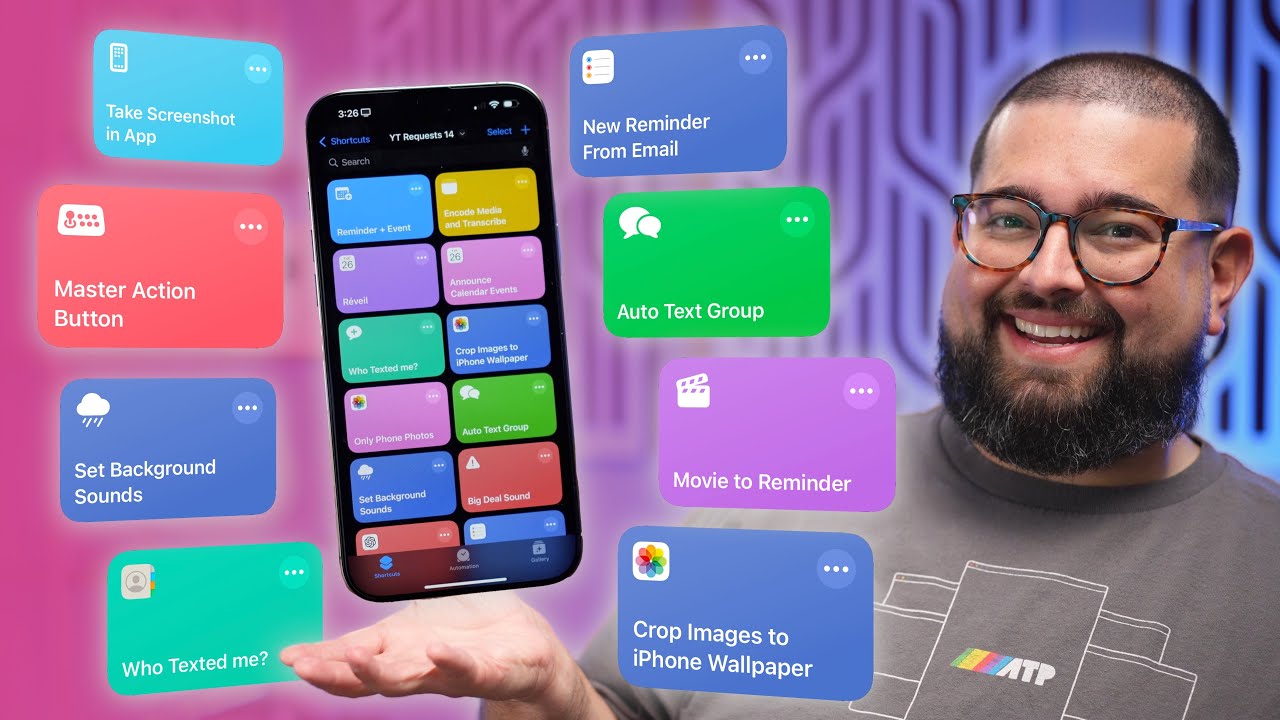
15 NEW Shortcuts: Auto-Text Holiday Greetings, New iOS 18 Actions, Movies to Reminders

Top 10 Best Android Apps | March 2025

Créez votre Chatbot WhatsApp avec N8N en quelques minutes ! (Tutoriel)

ENGWE EP2 PRO UNLOCK SPEED SETTINGS ON YL80C DISPLAY PLUS FULL SET UP GUIDE

vas-y, viens, on recode Windows de zéro
5.0 / 5 (0 votes)
